屋根の配置高さを変更する方法
カテゴリー: 屋根
タグ:
(2014年08月21日)
 | 屋根の一部だけを上下させる方法 屋根編集画面で上下させたい屋根が乗っている壁の上にポインタを合わせます。 矢印が黒くなっていれば、ポインタがきちんと壁の上に乗っています。 |
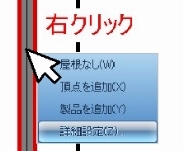 | 壁の上を右クリックします。 メニューの中から詳細設定を選びます。 右クリックした壁が赤くなっていなかった場合は屋根全体えらんでしまっている状態です。 画面調整をしてからやり直しましょう。 |
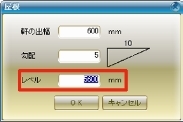 | レベルの数値を変更し、OKをクリックします。 |
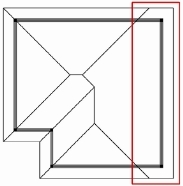 | 屋根の一部分だけ高さを変更することが出来ました。 |
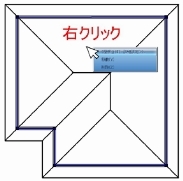 | 屋根全体の位置を上下させる方法 屋根がかかっている壁の内側で右クリックをします。 |
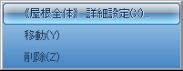 | ((屋根全体))詳細設定を選びます。 |
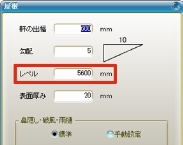 | レベルの数値を入力します。壁は屋根に合わせて自動的に下がります。 |
 | 屋根の一部だけを上下させる方法 屋根編集画面で上下させたい屋根が乗っている壁の上にポインタを合わせます。 矢印が黒くなっていれば、ポインタがきちんと壁の上に乗っています。 |
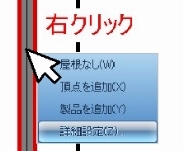 | 壁の上を右クリックします。 メニューの中から詳細設定を選びます。 右クリックした壁が赤くなっていなかった場合は屋根全体えらんでしまっている状態です。 画面調整をしてからやり直しましょう。 |
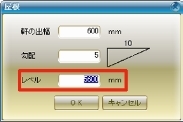 | レベルの数値を変更し、OKをクリックします。 |
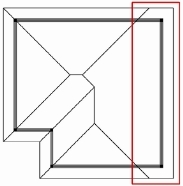 | 屋根の一部分だけ高さを変更することが出来ました。 |
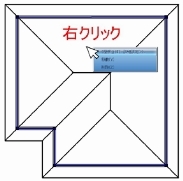 | 屋根全体の位置を上下させる方法 屋根がかかっている壁の内側で右クリックをします。 |
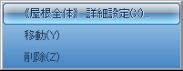 | ((屋根全体))詳細設定を選びます。 |
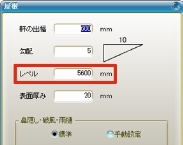 | レベルの数値を入力します。壁は屋根に合わせて自動的に下がります。 |
